【★维护电脑→设置调整系统→理顺空间】
电脑系统恢复指南如何恢复到出厂设置

电脑系统恢复指南如何恢复到出厂设置电脑系统恢复指南:如何恢复到出厂设置随着电脑的使用时间增长,我们可能会遇到各种问题,如系统崩溃、病毒感染或软件冲突等。
为了解决这些问题,一种常见的方法是将电脑系统恢复到出厂设置。
本文将为您提供电脑系统恢复的详细步骤,帮助您解决系统问题,让电脑回到初始状态。
一、备份重要数据在进行电脑系统恢复之前,首先要做的是备份重要数据。
因为系统恢复将删除所有的文件和程序,故备份是非常必要的,以免丢失重要的个人文件。
您可以使用外部存储设备(如移动硬盘、U盘、云存储等)将重要数据复制到安全的位置。
确保备份完成后,可以进行下一步的系统恢复操作。
二、检查电脑品牌和型号在执行系统恢复之前,需要确定您的电脑品牌和型号。
不同品牌和型号的电脑可能有不同的恢复方式,因此确保准确无误地了解自己的电脑品牌和型号是非常重要的。
您可以在电脑的外壳上查找品牌和型号信息,一般会有标识或标签,或者您可以打开电脑的用户手册或官方网站查找具体信息。
三、系统恢复方法1. Windows 操作系统恢复:对于大部分品牌的电脑,Windows 操作系统都提供了恢复到出厂设置的选项。
以下是一般步骤:- 关闭电脑并重新启动。
在开机时,按下相应的键(通常是 F8、F11 或 F12)进入引导菜单。
- 在引导菜单中,选择“恢复到出厂设置”或类似选项,然后按照屏幕上的提示进行操作。
- 系统恢复过程可能需要一段时间,请耐心等待。
完成后,电脑将恢复到初始状态。
2. macOS 操作系统恢复:苹果电脑的恢复方法与 Windows 有所不同。
以下是一般步骤:- 关闭电脑并重新启动。
在开机时,按住 Command + R 键进入恢复模式。
- 进入恢复模式后,您可以通过“磁盘工具”来擦除磁盘并重新安装macOS 操作系统。
- 选择“磁盘工具”,然后选择主硬盘驱动器(通常是 Macintosh HD),点击“擦除”选项并按照提示进行操作。
- 擦除完成后,您可以选择“重新安装macOS”选项来重新安装操作系统。
电脑如何设置系统还原点

电脑如何设置系统还原点电脑操作系统是我们日常工作和生活中必不可少的工具,然而,有时候系统可能会出现一些问题,如病毒感染、硬件故障等,这就需要我们及时恢复系统到之前的正常状态。
设置系统还原点可以帮助我们在遇到问题时快速、方便地还原系统,本文将介绍电脑如何设置系统还原点的方法。
一、什么是系统还原点系统还原点是为了在系统出现问题时,将系统恢复到之前状态的一个备份点。
在设置系统还原点之前,系统会自动生成当前系统的备份,包括系统文件、注册表等。
当我们遇到问题需要还原系统时,可以选择一个恢复点,系统会将我们的系统恢复到该时间点的状态,使系统重回正常运行状态。
二、设置系统还原点的步骤在Windows操作系统中,设置系统还原点非常简单,只需按照以下步骤进行操作即可。
1. 打开“控制面板”点击屏幕左下角的Windows图标,在弹出的菜单中选择“控制面板”选项,进入控制面板界面。
2. 进入“系统和安全”选项在控制面板界面中,找到并点击“系统和安全”选项,进入系统和安全相关设置界面。
3. 打开“系统”在系统和安全相关设置界面中,找到并点击“系统”选项,进入系统设置界面。
4. 进入“系统保护”选项卡在系统设置界面中,选择左侧面板中的“系统保护”选项卡,该选项卡上有关于系统保护的相关设置。
5. 创建还原点在“系统保护”选项卡中,找到“保护设置”一栏,选择系统所在的磁盘,并点击“配置”按钮。
在弹出的窗口中,选择“打开系统保护”选项,并设置最大使用空间。
然后,点击“确定”按钮,系统将自动为当前系统创建还原点。
6. 设置还原点描述在创建还原点之后,点击“创建”按钮,系统会要求为该还原点添加描述,以便我们在后续还原系统时辨识。
输入合适的还原点描述后,点击“创建”按钮,系统将完成还原点的设置。
三、使用系统还原点恢复系统当我们的系统出现问题,需要恢复到之前的状态时,可以按照以下步骤使用系统还原点进行恢复。
1. 打开系统恢复界面首先,右键点击Windows图标,在弹出的菜单中选择“系统”选项,进入系统设置界面。
如何优化电脑系统让电脑运行更快更稳定的方法

如何优化电脑系统让电脑运行更快更稳定的方法电脑作为我们日常生活和工作不可或缺的工具,其运行速度和稳定性直接关系到我们的使用体验和工作效率。
然而,随着时间的推移,电脑系统可能会逐渐变慢和不稳定。
在本文中,将介绍一些优化电脑系统的方法,以提高电脑的运行速度和稳定性。
一、清理磁盘空间磁盘空间不足会导致电脑运行缓慢,因此首先要清理磁盘空间。
可以通过以下几种方式来清理磁盘空间:1. 删除不必要的文件和程序,如临时文件、无用的应用程序等。
2. 使用磁盘清理工具,如Windows系统中的“磁盘清理”工具,可以自动删除不必要的文件。
3. 将大文件和少用的文件移至外部存储设备,以释放更多的磁盘空间。
二、升级硬件硬件的性能对电脑的运行速度和稳定性有着重要影响。
可以考虑以下几种硬件升级方式:1. 增加内存条:内存越大,电脑处理数据的速度就越快,运行多个程序时也更稳定。
2. 更换固态硬盘(SSD):SSD的读写速度快于传统硬盘(HDD),可显著提高系统的响应速度。
3. 更换处理器:处理器是电脑的核心组件,较高性能的处理器能够更快地处理各种任务。
三、卸载无用软件和禁用启动项不必要的软件和启动项会占用系统资源,导致系统运行缓慢。
可以通过以下方式优化:1. 卸载无用软件:打开控制面板或设置界面,选择“卸载程序”或“应用程序”,将不再需要的软件进行卸载。
2. 禁用启动项:打开任务管理器,切换到“启动”选项卡,禁用开机自启动的程序,以减少系统开机时间和资源占用。
四、进行病毒扫描和系统更新病毒和恶意软件会严重影响电脑的性能和安全性。
可以采取以下措施:1. 定期进行病毒扫描:安装可靠的杀毒软件,定期进行全盘扫描以发现并清除病毒。
2. 及时更新系统和软件:系统和软件的更新修补了一些安全漏洞或错误,提高了系统的稳定性和性能。
五、清理注册表和优化系统设置注册表是Windows系统中存储配置信息的数据库,不正确的注册表项会导致系统运行缓慢。
电脑维护技巧保持系统运行顺畅
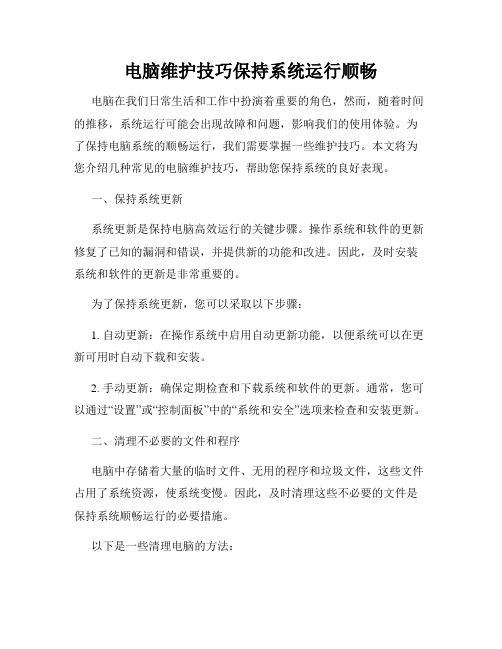
电脑维护技巧保持系统运行顺畅电脑在我们日常生活和工作中扮演着重要的角色,然而,随着时间的推移,系统运行可能会出现故障和问题,影响我们的使用体验。
为了保持电脑系统的顺畅运行,我们需要掌握一些维护技巧。
本文将为您介绍几种常见的电脑维护技巧,帮助您保持系统的良好表现。
一、保持系统更新系统更新是保持电脑高效运行的关键步骤。
操作系统和软件的更新修复了已知的漏洞和错误,并提供新的功能和改进。
因此,及时安装系统和软件的更新是非常重要的。
为了保持系统更新,您可以采取以下步骤:1. 自动更新:在操作系统中启用自动更新功能,以便系统可以在更新可用时自动下载和安装。
2. 手动更新:确保定期检查和下载系统和软件的更新。
通常,您可以通过“设置”或“控制面板”中的“系统和安全”选项来检查和安装更新。
二、清理不必要的文件和程序电脑中存储着大量的临时文件、无用的程序和垃圾文件,这些文件占用了系统资源,使系统变慢。
因此,及时清理这些不必要的文件是保持系统顺畅运行的必要措施。
以下是一些清理电脑的方法:1. 清理临时文件:打开“文件资源管理器”,输入“%temp%”并按回车键。
这将打开临时文件夹。
选择所有文件并删除它们。
2. 卸载不需要的程序:打开“控制面板”,选择“程序”或“程序和功能”,找到您不再需要的程序,并选择卸载。
3. 清理垃圾文件:使用专业的清理工具,如CCleaner等,来扫描和清理系统中的垃圾文件。
三、保护系统免受恶意软件和病毒恶意软件和病毒是电脑系统的威胁,可能破坏系统和窃取个人信息。
为了保护系统免受这些威胁,您可以采取以下预防措施:1. 安装杀毒软件:选择一款可靠的杀毒软件并定期更新病毒库。
确保杀毒软件实时保护系统免受恶意软件和病毒的侵害。
2. 谨慎打开附件和链接:避免打开来历不明的附件和链接,因为它们可能包含恶意代码。
3. 安全浏览:使用安全可靠的浏览器,并确保浏览器和插件都是最新版本,以减少系统受到在线威胁的风险。
如何重置电脑系统恢复出厂设置

如何重置电脑系统恢复出厂设置在电脑使用过程中,有时候我们会遇到各种问题,例如系统运行缓慢、出现错误提示等等。
为了解决这些问题,重置电脑系统恢复出厂设置是一个不错的选择。
本文将详细介绍如何重置电脑系统恢复出厂设置,帮助你解决电脑使用中的各种困扰。
一、备份重要数据在重置电脑系统前,我们首先需要备份重要的数据以免丢失。
你可以将重要文件复制到外部存储设备,如U盘、移动硬盘或云存储服务中。
确保备份的数据是完整的,以便在重置后可以进行恢复。
二、了解恢复选项在进行重置之前,我们需要了解不同的恢复选项。
根据不同的电脑品牌和型号,恢复选项可能会有所不同。
一般来说,主要有两种恢复选项:恢复分区和恢复介质。
恢复分区是指电脑硬盘中的一个隐藏分区,里面包含了电脑出厂时的系统镜像文件,可以通过特定的快捷键进入恢复界面进行系统重置。
而恢复介质则是一张或几张光盘或者U 盘,里面包含了系统镜像文件,通过引导介质启动电脑进行系统重置。
三、使用恢复分区进行系统重置1.首先,重启电脑。
在开机自检过程中,按照电脑制造商提供的提示信息,连续按下相应的快捷键进入恢复界面。
不同品牌的电脑对应的快捷键不同,可以在电脑手册中或者官方网站上查找相应的快捷键信息。
2.进入恢复界面后,根据提示选择“恢复出厂设置”或者“恢复系统”等选项。
在这个过程中,你可能需要做一些确认操作,如输入管理员密码等。
3.开始恢复过程后,请耐心等待。
该过程可能需要一些时间,取决于电脑的性能和恢复选项的大小。
四、使用恢复介质进行系统重置1.首先,插入恢复介质,如光盘或U盘。
2.重启电脑,同时按下特定的快捷键进入启动选项界面。
根据电脑制造商的提示信息选择从光盘或U盘启动。
3.启动后,选择相应的恢复选项,如“恢复出厂设置”或者“恢复系统”。
同样,你可能需要提供管理员密码或进行其他确认操作。
4.开始恢复过程后,请耐心等待,直到恢复完成。
五、重置后的注意事项在电脑重置完成后,系统会恢复到出厂设置,所有数据和应用程序都将被删除,电脑会变成刚购买时的状态。
如何打开计算机上的系统还原设置

如何打开计算机上的系统还原设置打开计算机上的系统还原设置可以通过以下几种方法进行操作:方法一:通过控制面板步骤一:点击“开始”菜单,选择“控制面板”。
步骤二:在控制面板窗口中,选择“系统和安全”。
步骤三:在“系统和安全”窗口中,选择“系统”。
步骤四:在“系统”窗口中,选择左侧的“系统保护”。
步骤五:在“系统保护”窗口中,找到“系统还原”选项,在右下角点击“配置”。
步骤六:在“配置恢复设置”窗口中,可以选择是否启用系统保护,也可以调整系统保留的磁盘空间大小。
步骤七:点击“确定”按钮,保存设置。
方法二:通过快捷键步骤一:按下“Win”键和“R”键,弹出“运行”窗口。
步骤二:在“运行”窗口中,输入“sysdm.cpl”命令,点击“确定”按钮。
步骤三:跳转到“系统属性”窗口,选择“系统保护”选项卡。
步骤四:在“系统保护”选项卡中,点击“配置”按钮。
步骤五:进入“配置恢复设置”窗口,可以进行系统保护的设置。
方法三:通过栏步骤一:点击桌面左下角的栏。
步骤二:在栏中,输入“系统保护”,选择结果中的“更改创建系统还原点”。
步骤三:跳转到“系统属性”窗口,选择“系统保护”选项卡。
步骤四:在“系统保护”选项卡中,点击“配置”按钮。
步骤五:进入“配置恢复设置”窗口,可以进行系统保护的设置。
以上就是打开计算机上的系统还原设置的几种方法,根据个人的操作习惯选择其中一种方法进行操作即可实现打开系统还原设置的目的。
系统还原是一个很重要的功能,它可以帮助我们在发生系统故障或者操作失误时恢复计算机状态,因此建议大家在使用计算机时,定期进行系统还原点的创建和设置,以作为数据备份和系统恢复的一个重要手段。
电脑系统维护的方法
电脑系统维护的方法电脑系统维护的方法一、清除系统垃圾步骤1清空回收站垃圾。
有些人认为把文件删了以后就没事了,其实这些所谓被你删掉的文件系统都先将它们保存到了回收站中,它同样还是占用了大量的硬盘空间。
右键点击回收站图标,按“清空回收站”即可。
步骤2删除临时文件。
右键点击IE快捷方式,选择“属性”,在“常规”选项卡中分别点击“删除Cookies”、“删除文件”和“删除历史记录”三个按钮来清除上网留下的临时文件。
提示:在点击“删除文件”按钮后,在弹出的对话框中一定要钩选“删除所有脱机内容”(如图12),这样才能保证能完全清除上网记录。
步骤3清除“文档”菜单中的文件名。
点击“开始”→“设置”→“任务栏和开始菜单”,打开“任务栏属性”对话框(如图13)。
在该对话框中选择“开始菜单程序”标签,然后点击“清除”按钮即可。
步骤4清除“运行”列表中的程序名。
运行“Regedit”命令,打开注册表编辑器,然后找到“HKEY_CURRENT_USER/Software/Microsoft/Windows/CurrentVersion/Explorer /RunMRU”。
在该注册表的右侧显示出“运行”下拉列表中的信息(如图14)。
要删除某个项目,用鼠标右击名称,选择“删除”即可,注意不要删除“默认”和“MRUList”所在的`行。
步骤5清除系统多余字体及临时文件。
利用控制面板上的字体图标程序即可删除掉不需要的字体。
删除Windows目录下的Temporary Internet Files文件夹中的所有文件即可清除临时文件。
还可以利用右键单击“开始”按钮,然后选择“搜索”,在“名称”对话框中输入“*.tmp”,将“搜索” 栏下拉列表设置成整个硬盘,接着点击“开始查找”,最后将所有找到的tmp文件删除掉即可。
步骤6删除不使用的程序。
利用控制面板上的“添加/删除程序”来清理硬盘中没有使用的应用程序(如图15)。
注意:千万不可以直接删除程序的文件目录,因为很多程序在安装时会向Windows的系统文件和注册表中写入信息,直接删除程序文件不仅不能很好地起到提高性能作用,反而会使硬盘数据进一步凌乱。
Mac电脑维护保养技巧大全
Mac电脑维护保养技巧大全Mac电脑作为一款高性能的电脑产品,拥有稳定的操作系统和强大的硬件配置,为用户提供了良好的使用体验。
然而,随着时间的推移和使用频率的增加,Mac电脑也需要定期的维护保养,以保持其正常运行和延长使用寿命。
本文将为您介绍一些Mac电脑的维护保养技巧,帮助您更好地管理和保护您的Mac电脑。
一、清理硬盘空间随着时间的增长,Mac电脑上的存储空间会逐渐减少,这可能会影响其性能。
因此,定期清理硬盘空间是至关重要的。
您可以通过以下几种方式清理Mac电脑的硬盘空间:1. 删除无用文件:在应用程序文件夹中,查找并删除您不再使用的应用程序。
另外,您还可以检查并删除其他文件(如视频、音乐或文档等),以便释放更多的存储空间。
2. 清理下载文件夹:下载文件夹通常会聚集大量的临时文件。
您可以定期清理下载文件夹,并删除那些您不再需要的文件。
3. 使用存储空间优化功能:Mac电脑的存储空间优化功能可以帮助您自动清理硬盘上的垃圾文件。
您可以在“关于本机”→“存储”→“管理”中找到并启用该功能。
二、保持系统更新定期更新Mac电脑的操作系统和应用程序软件是保持其正常运行的关键。
系统更新通常会修复已知的漏洞,并增强Mac电脑的性能。
您可以按照以下步骤进行系统更新:1. 点击左上角的Apple图标,选择“关于本机”。
2. 在弹出窗口中,点击“软件更新”。
3. 在“软件更新”窗口中,点击“立即更新”来安装最新的系统更新。
在更新之前,请确保您的Mac电脑已连接到互联网并充电。
三、清理桌面和任务栏桌面和任务栏上的图标和文件过多可能会使Mac电脑的性能下降。
因此,您应该保持桌面和任务栏的整洁。
您可以按照以下步骤清理桌面和任务栏:1. 删除桌面上不需要的文件和文件夹。
2. 从任务栏中删除不再使用的应用程序图标。
3. 将常用的应用程序固定到任务栏上,以便快速访问。
四、备份重要文件定期备份重要文件是保护数据安全的重要手段。
您可以通过以下几种方式备份Mac电脑上的文件:1. 使用Time Machine:Time Machine是Mac电脑内置的备份工具。
如何设置电脑自动优化系统性能
如何设置电脑自动优化系统性能电脑的性能对于用户来说至关重要,一个稳定且高效的电脑系统可以提升工作和娱乐体验。
然而,随着时间的推移,电脑性能可能会下降。
为了保持电脑的最佳状态,设置自动优化系统性能是一种明智的选择。
本文将介绍一些方法,帮助您设置电脑自动优化系统性能。
1. 定期清理磁盘空间磁盘空间的不足可能会导致电脑性能下降。
为了解决这个问题,您可以设置自动清理磁盘空间的任务。
在Windows系统中,您可以使用内置的“磁盘清理”工具。
打开“开始”菜单,输入“磁盘清理”,选择磁盘驱动器并点击“确定”。
接下来,勾选要清理的项目,并点击“确定”。
最后,您可以点击“清理系统文件”,以清理更多的临时文件和缓存。
2. 自动更新操作系统和驱动程序及时更新操作系统和驱动程序对于提高系统性能至关重要。
为了确保您的电脑一直运行在最新版本上,您可以设置自动更新任务。
在Windows系统中,打开“设置”应用,选择“更新和安全”,然后点击“Windows 更新”。
在“自动下载更新”下的“高级选项”中,您可以选择设置自动更新的时间和频率。
此外,您还可以使用厂商提供的自动更新工具来更新驱动程序。
3. 调整电脑的启动项启动项过多可能导致电脑启动变慢,并占用系统资源。
为了优化系统性能,您可以设置自动管理启动项。
在Windows系统中,打开任务管理器(按下Ctrl + Shift + Esc),切换到“启动”选项卡。
在此处,您可以看到所有启动项的列表,并选择禁用不需要的项目。
禁用启动项后,电脑的启动速度将得到明显提升。
4. 定期运行病毒扫描恶意软件和病毒可能对系统性能产生负面影响,因此定期运行病毒扫描是必要的。
大多数杀毒软件都提供自动扫描功能,您可以在设置中配置扫描计划。
建议每周运行一次完整扫描,以确保系统安全和性能。
5. 定期清理注册表注册表是Windows系统中存储配置信息的数据库,但随着时间的推移,注册表可能会变得庞大而混乱,从而影响电脑性能。
如何设置电脑的系统还原点
如何设置电脑的系统还原点在使用电脑的过程中,我们时常会遇到各种问题,其中一些问题可能会导致系统崩溃或数据丢失。
为了应对这些情况,我们可以设置电脑的系统还原点。
系统还原点可以让我们在遇到问题时回滚到之前的状态,从而保护数据和系统的完整性。
本文将介绍如何设置电脑的系统还原点,以确保我们在使用电脑时可以更加安心。
一、什么是系统还原点系统还原点是系统在某个特定时间点的快照,它保存了系统文件和设置的状态,包括注册表、驱动程序和系统文件等。
当我们在使用电脑时遇到问题时,可以使用系统还原点来恢复到之前的状态,以解决问题并恢复电脑的正常运行。
二、设置系统还原点的步骤1. 打开“控制面板”:单击电脑桌面左下角的“开始”按钮,然后在弹出的菜单中选择“控制面板”。
2. 进入“系统和安全”:在控制面板窗口中,找到“系统和安全”选项,然后点击进入。
3. 打开“系统”设置:在“系统和安全”界面中,找到“系统”选项,点击打开系统设置。
4. 进入“系统保护”:在系统设置窗口左侧的导航栏中,找到并点击“系统保护”。
5. 配置系统保护:在系统保护窗口中,可以看到已启用保护的磁盘列表。
选择想要创建系统还原点的磁盘,然后点击“配置”。
6. 设置还原点:在配置保护窗口中,选择“启用系统保护”选项,并调节下方的“最大使用空间”滑块以确定系统保留的空间大小。
然后点击“确定”。
7. 创建系统还原点:回到系统保护窗口后,点击“创建”按钮。
在弹出的对话框中,输入还原点的描述信息,并点击“创建”按钮。
8. 等待还原点创建:系统将开始创建还原点,这一过程可能需要一些时间。
请耐心等待直到系统提示还原点创建完毕。
9. 完成设置:当还原点创建完成后,系统会显示创建的还原点的详细信息。
点击“关闭”按钮完成系统还原点的设置。
三、使用系统还原点当我们遇到电脑问题时,可以使用系统还原点来恢复到之前的状态。
以下是如何使用系统还原点的步骤:1. 打开“系统保护”设置:重复前面设置系统还原点的步骤1至4,进入系统保护设置。
- 1、下载文档前请自行甄别文档内容的完整性,平台不提供额外的编辑、内容补充、找答案等附加服务。
- 2、"仅部分预览"的文档,不可在线预览部分如存在完整性等问题,可反馈申请退款(可完整预览的文档不适用该条件!)。
- 3、如文档侵犯您的权益,请联系客服反馈,我们会尽快为您处理(人工客服工作时间:9:00-18:30)。
新房扮靓提取便捷图文并茂手到擒来
★首先进入windows7进行设置
☆打开D:\Program Files\360\360安全卫士里的软件管家(这是我已经安装好的软件,如果你没有此软件可以安装一个),保留只能安装在C盘的相应软件,比如显卡驱动、MSN等,先卸载所有可选择安装路径的软件,这样的目的是重装相关软件,然后选择非C盘的D盘进行重新安装,以便减小C盘的体积,从而让制作C盘系统的镜像尽量小些,加快制作和恢复镜像的速度。
(见上图)
★卸载完安装在C盘软件之后,再安装相应的软件到D:\Program Files\文件夹下面,这样的好处一是:不占用 C盘空间,二是:两系统可以共享相应的软件,另一个系统甚至于可以不安装相关软件,先尝试着在D:\Program Files\下,点开上一个系统安装的软件,如果能够正常运行,那就发送一个快捷方式到桌面,然后再拖到开机菜单中即可。
(见上图)
★这里要注意的是:凡是卸载软件要求重启的都暂时不让它重启,这样才可以完全卸载它们留下的文件夹和注册表信息。
一定要点360安全卫士卸载软件中的第三项强力清扫。
(见上图)这样才能卸载干净些!
★当然,也建议把Office这样的大型软件卸载掉在C盘的所有残余,重新安装在D盘下的D:\Program Files\文件夹里,如果卸载完后装不上新的Office,可以使用微软御用卸载工具删除相关讯息,再重装即可。
此软件叫【微软自产卸载工具】。
如有9盘的朋友可到电脑人人有99盘\★维护电脑\☆卸载清除\文件夹里共享。
★安装更新好所有的驱动程序,可以先卸载设备管理器里的所有带有【黄色警告】的设备,再重新扫描一遍所有设备(工具栏上)——有时,一个设备会同时安装两遍,后一个就无论怎样也无法正常更新。
有些未知设备就会显现其出错名称,比如系统中的:调制解调器。
此时,你就可以不用安装驱动,直接禁用它(我已经有宽带,那是专为拨号准备的驱动程序)。
还可以点中工具栏上隐藏的设备,有时它也会出现【黄色警告】。
有宽带的,可禁用调制解调器(见下图)。
有些显卡驱动更新之后,就可以显现windows7的桌面玻璃效果。
★把虚拟内存移到E盘,目的也是减小C盘体积。
之后勿忘把C盘上原来的虚拟内存点中一下无分页文件,再点设置一下(见下图)否则等于做无用功。
第二个系统设置时,它会问你是否覆盖,当然覆盖!这样一来XP和windows7可以共用此虚拟文件,这样你的有效硬盘面积不又多n G了吗,这是不是利国利民的小好事?
★浏览器的临时文件夹也可移到非C盘的其它分区,比如我是放在E盘。
浏览器→工具→Internet选项→浏览历史记录→设置→选中E盘→确定,之后它会自动注销操作系统(之前请保存好你的临时工作),重新登录时系统已经将浏览器储存文件夹更改到E盘。
如果你的电脑中的浏览器版本都是IE8那么两系统就可以共享一个同名的浏览器临时文件夹(如果你的系统是XP和Windows7共享C 盘,那么你的设置移动文件夹的顺序是:先XP,后移动Windows7,否则不会成功,请注意。
是不是和虚拟内存有异曲同工之妙?(见下图)
★再将我的文件、图片收藏、我的音乐都放到D盘,避免镜像文件复制C盘时,影响自己储存的资料,且又会增大C盘的体积。
系统一些重要的资料默认放在C 盘,那样非常不好!试想,万一 C盘镜像了一下,你的这些东东就会随之消失得无影无踪!重要资料一定要放在 C盘之外的其它盘,推荐放在D盘,切记切记。
)(见首图)
★开始菜单和任务栏设置好,这样方便使用。
并把文档设置成我图中的排序,这样你只要用鼠标一指向某个分区后的的小箭头,它就会一一展开,拿取比较深的文件是不是很方便。
(见上图)
★任务栏的设置方法是:右键在任务栏的空白处点一下,调出菜单,勾选【快速启动】,【开始】右边就会出现这些快捷方式。
勾选【桌面】,任务栏托盘附近就会有【桌面》】按钮,点击那个》看看,一级级菜单会随着你的鼠标移动,而弹出。
★如果觉得Windows7任务栏上的“库”不太实用,也可以更改为“我的电脑”。
方法是:右键点击那个库图标,再点击资源管理器【属性】,在出来的对话框→目标→%windir%\explorer.exe后,加一个空格,一个逗号(英文状态的)。
(上图)
☆然后用桌面上的小马注册器,注册一下,如果你是知识产权意识特强的,那就请你购买正版的注册号,注册一下。
如果你是试用者,且又是“五保户”那你就骑着小马溜一圈。
如果你的电脑是品牌的,请先选中你相应的品牌再溜圈。
☆完成了以上的设置后,勿忘重启电脑一次,再回到Windows7系统中,而不要直接进入XP系统中,否则你的一些辛劳可能会打水漂,切记!
★最后,请务必使用Ghost镜像安装器(备份还原系统)制作一个C盘的镜像,以备不时之需。
最好把制作好的镜像文件保存在最后一个分区里,便于你管理。
这里推荐Ghost镜像安装器(备份还原系统)软件备份C盘的镜像,还原系统镜像也可以在Windows7的图形界面中使用,路径和文件名都可以自定义,且不会在开始菜单中添加任何讯息。
这是重中之重,切记。
(见上图)
★制作了系统镜像之后,你可以使用【镜像浏览器】随时随地查看原始镜像里的文件,支持提取、复制等操作。
这样就可以避免为了误删一两个文件,而重装系统的烦恼。
(见上图)
☆这个系统原始镜像不要轻易覆盖它,以防你覆盖的新镜像不可用,那就要从头再来一遍,很费时。
想要尝试新的镜像备份,可以另起一个文件名存放之。
★制作好操作系统镜像备份,就可以大刀阔斧地为杂乱无章的空间理顺一下,把同类的文件夹存放在一起,比如给自己的摄影作品起个好听的名字(而不是数码相机一出来的密电码),再归到每个主题文件夹内,把这一年的各个主题再纳入这个年份文件夹。
(见上图)更多设置请看★维护电脑→系统瘦身减肥→腾挪空间。
